Schakel DRM in Google Chrome in: 7 stappen om het te doen
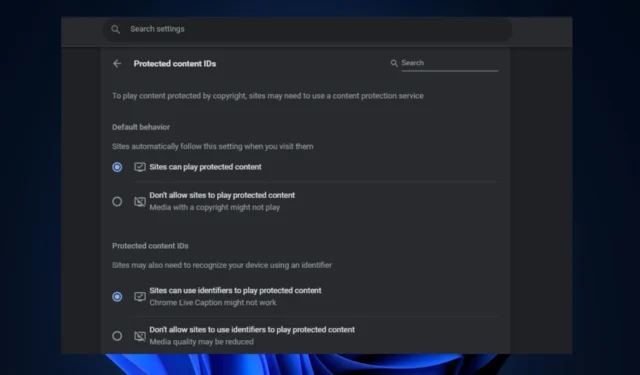
Terwijl u probeert inhoud op specifieke sites te bekijken, kunt u een DRM-fout tegenkomen in Google Chrome. Deze technologie beperkt de acties die u op de site kunt ondernemen en is meestal gebruikelijk bij streamingplatforms.
In dit artikel leiden we u door de 7 stappen die nodig zijn om DRM in Google Chrome in te schakelen, zodat u met DRM beveiligde inhoud op alle sites kunt afspelen.
Wat betekent het om DRM in te schakelen?
DRM (Digital Rights Management) inschakelen betekent dat aanbieders van digitale inhoud kunnen bepalen hoe gebruikers toegang krijgen tot hun inhoud. Als de functie is ingeschakeld, kunnen inhoudsproviders beperken hoe gebruikers hun inhoud kunnen kopiëren, delen of verspreiden.
Als dit is ingesteld, blijft hun intellectuele eigendom beschermd, waardoor wordt voorkomen dat het zonder toestemming wordt gedeeld.
Hoe kan ik DRM inschakelen in Google Chrome?
Dit zijn de stappen om DRM in Google Chrome in te schakelen:
- Druk op de Windowstoets, typ Google Chrome in de zoekbalk en druk op Enterom de browser te openen.
- Typ het volgende in het Chrome-venster en klik op Enter om naar het instellingenvenster te gaan:
Chrome://settings - Klik vervolgens op Beveiliging en privacy in het linkerdeelvenster van het venster Instellingen en selecteer Site-instellingen.
- Blader nu naar beneden om de knop Aanvullende inhoudsinstellingen te vinden en klik erop om de selectie uit te vouwen.
- Klik verder op Beveiligde inhoud-ID’s en zoek het gedeelte Standaardgedrag .
- Klik in het gedeelte Standaardgedrag op het selectievakje naast Site kan beveiligde inhoud afspelen om DRM in Chrome in te schakelen.
- Ga opnieuw naar de pagina die de fout van de beveiligde site veroorzaakte en laad deze opnieuw om te controleren of de fout is verholpen.
Zodra de functie is ingeschakeld, zou u toegang moeten hebben tot de inhoud die eerder was beveiligd.
Als u een DRM-inhoudsfout bent tegengekomen tijdens het gebruik van specifieke sites, kunt u deze inschakelen door de stappen in dit artikel uit te voeren.
Als u vragen of suggesties heeft met betrekking tot deze gids, kunt u deze plaatsen in het opmerkingengedeelte.



Heb de stappen uitgevoerd tot waar ik kon. Ben echter nergens tegengekomen dat ik DRM kon toevoegen. Heb vrt.be toegestaan onveilige content af te spelen maar kan nog steeds de livestream niet uitvoeren. Krijg de foutmelding dat DRM nodig is.Wat nu?